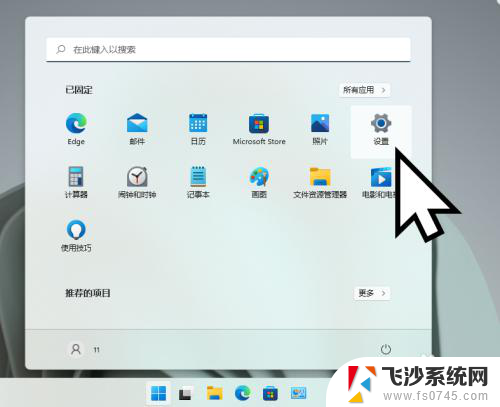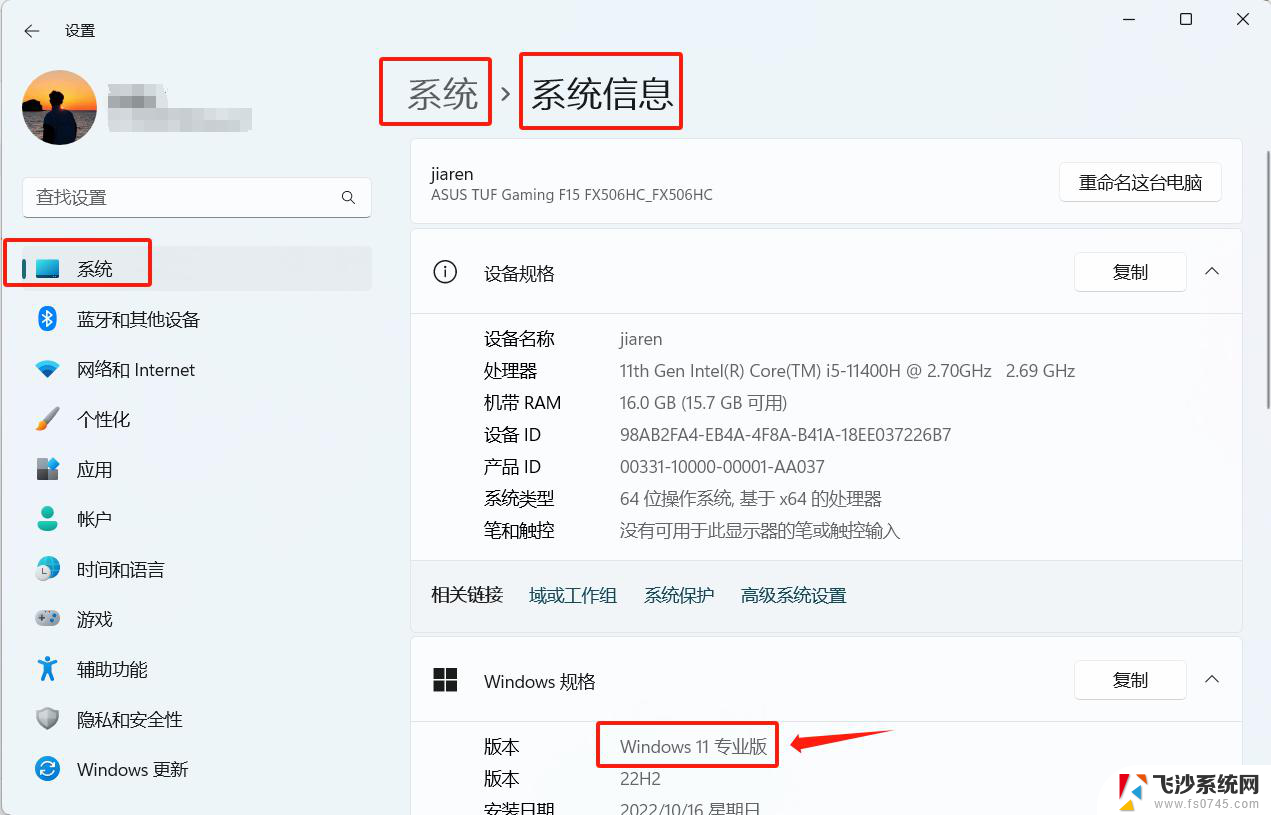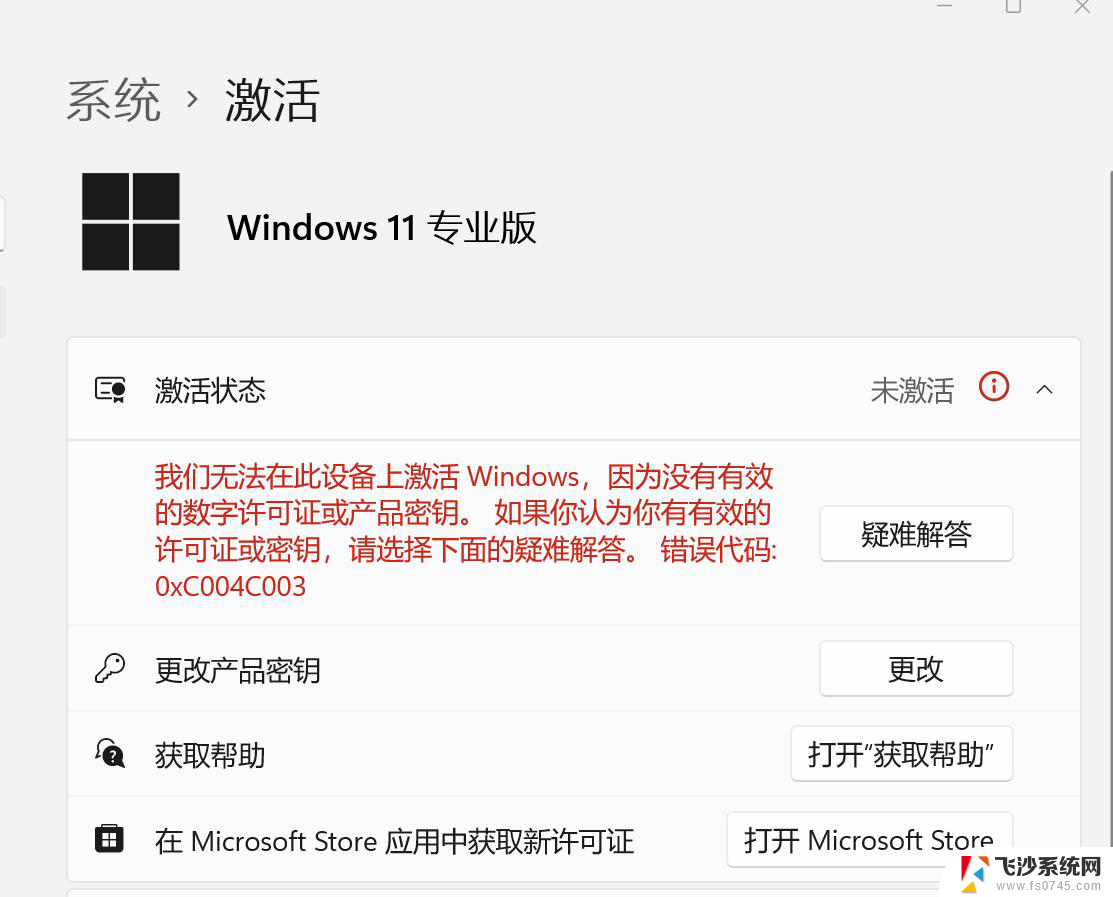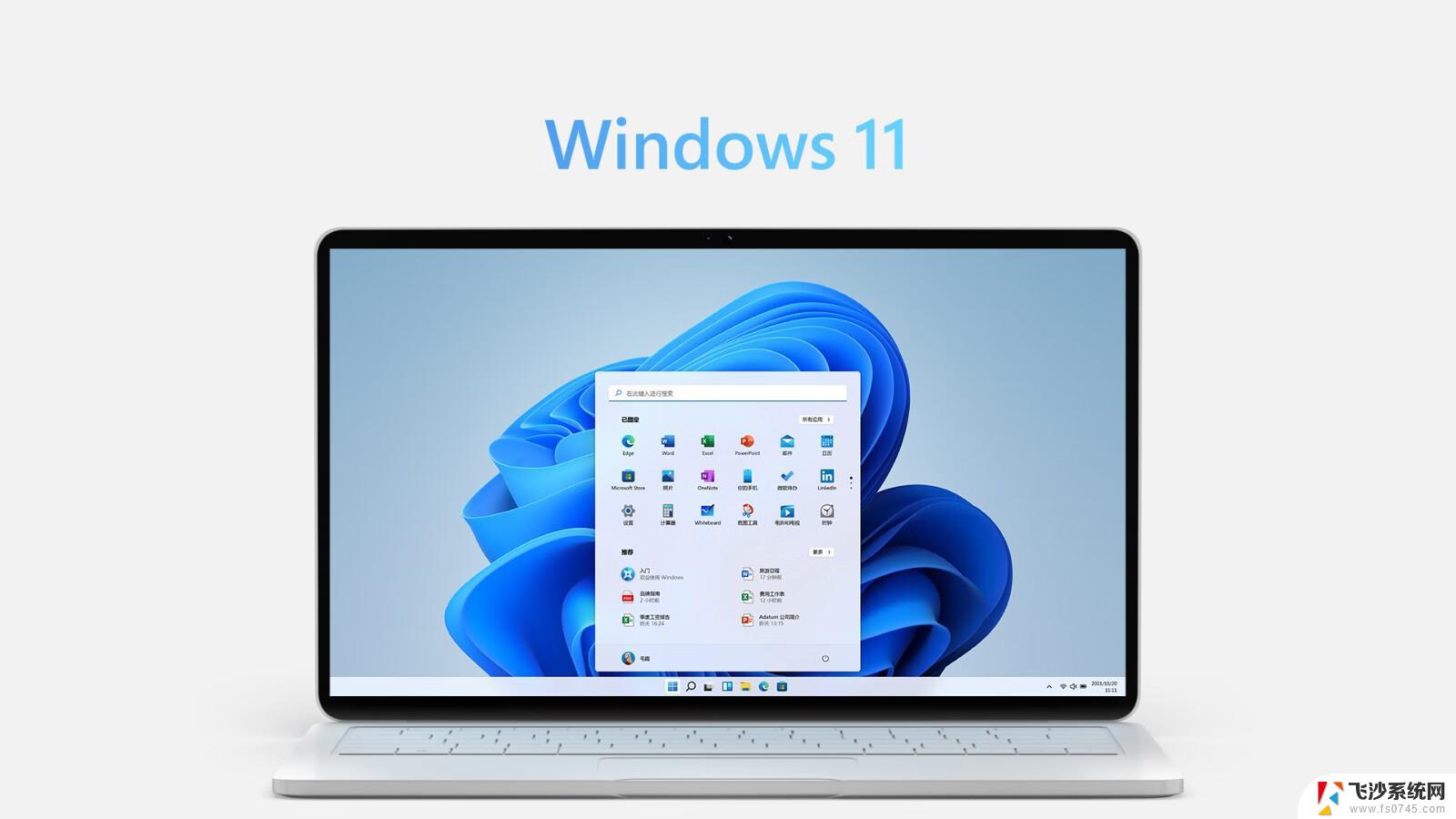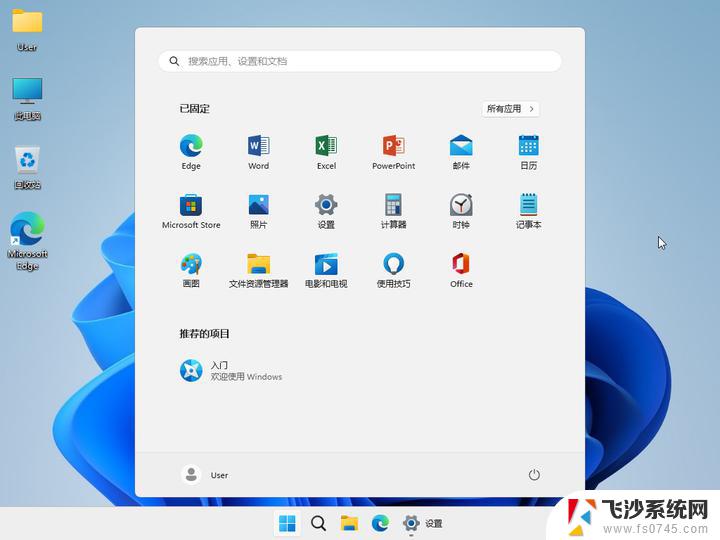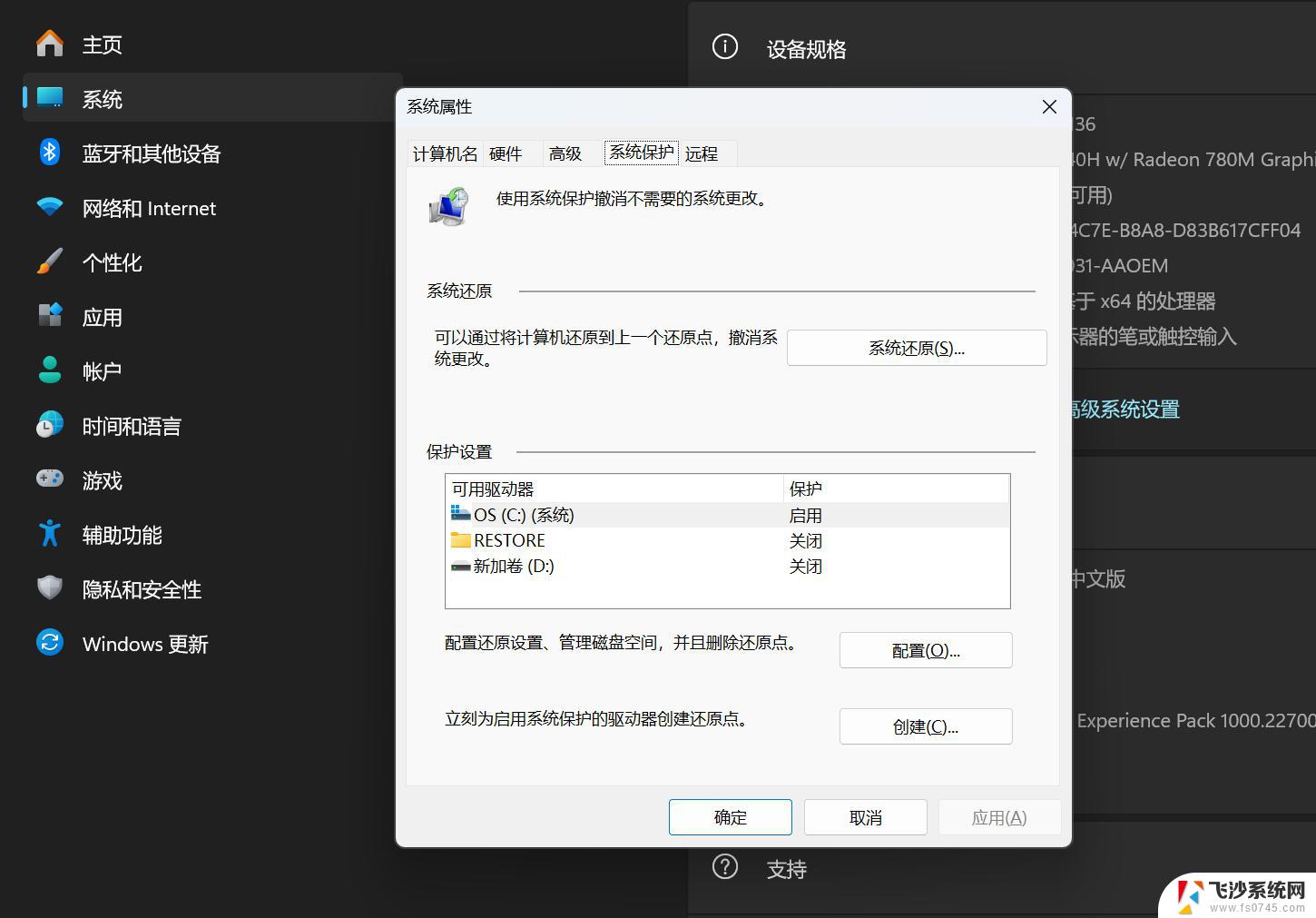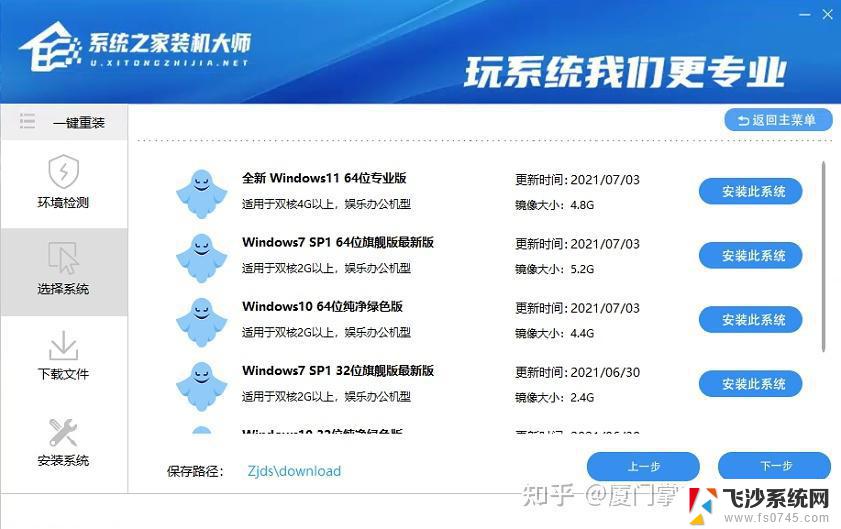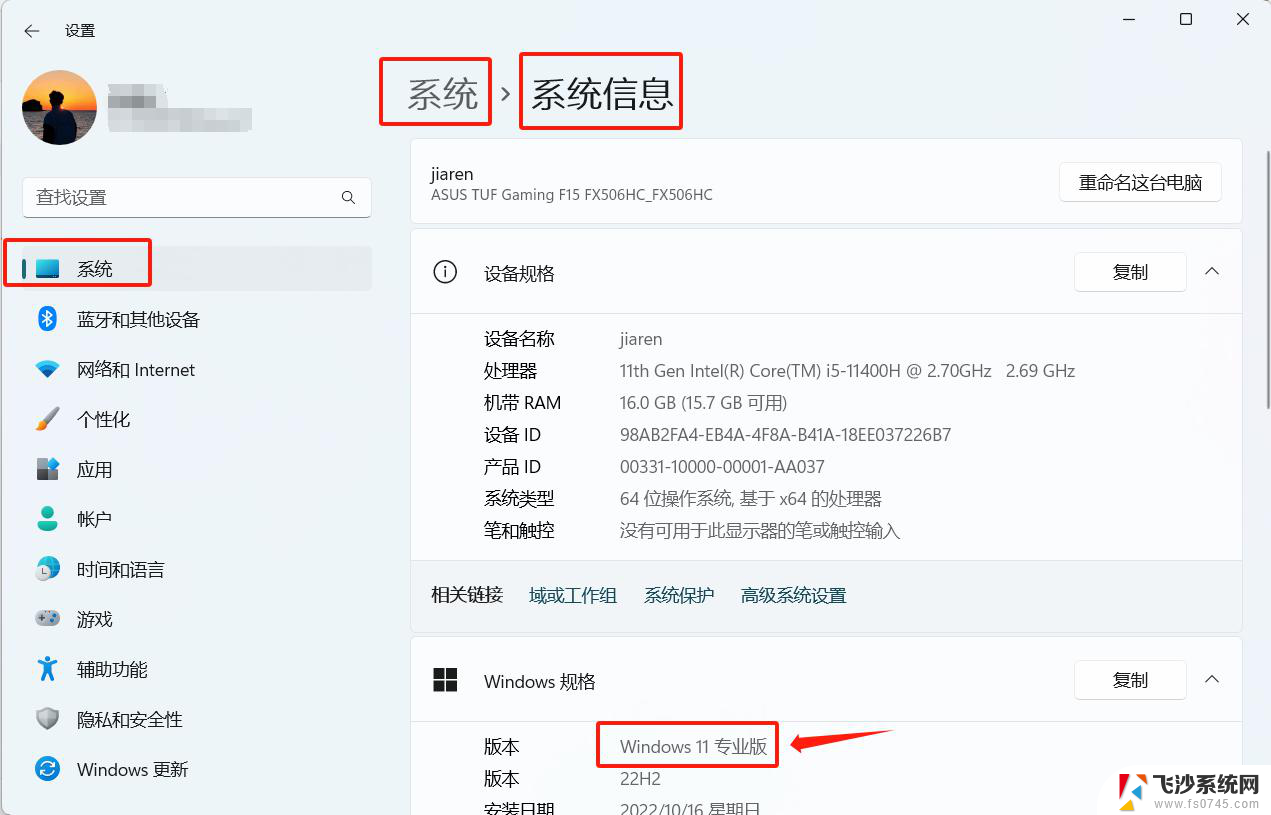windows11怎么看自己是不是专业版 Windows 11怎么查看是家庭版还是专业版
更新时间:2024-03-08 09:43:45作者:xtliu
Windows 11作为微软最新发布的操作系统,在用户使用过程中,可能会有不同版本的区分,如家庭版和专业版,如何准确地判断自己使用的是哪个版本呢?不用担心Windows 11提供了一种简单的方法来查看操作系统的版本。只需按下键盘上的Windows徽标键+R,打开运行对话框,然后输入winver并点击确定按钮。随即一个包含操作系统详细信息的窗口会弹出,其中会显示Windows 11的版本号以及具体的版本类型,如家庭版或专业版。通过这个简单的步骤,我们可以轻松地确认自己使用的是Windows 11的哪个版本,从而更好地了解和应用操作系统的功能。
操作方法:
1.按住Windows键,然后点击设置图标,如图。
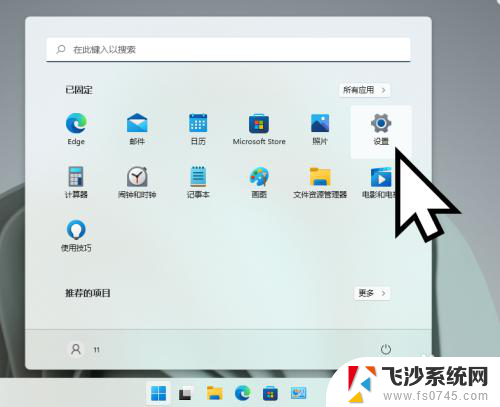
2.在设置中,鼠标向下滚动,找到关于,如图。
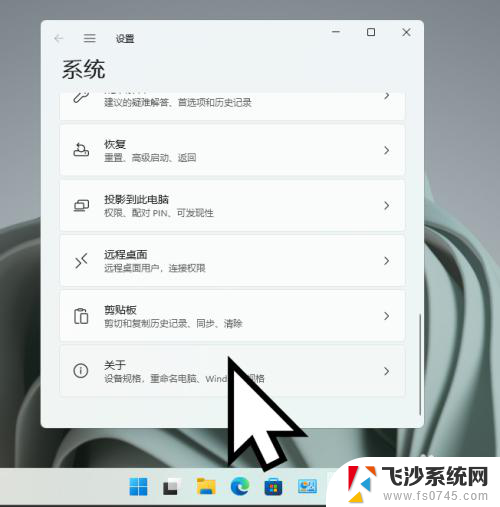
3.鼠标向下滚动, 查看Windows规格下,点击下拉箭头,即可看到Windows版本。
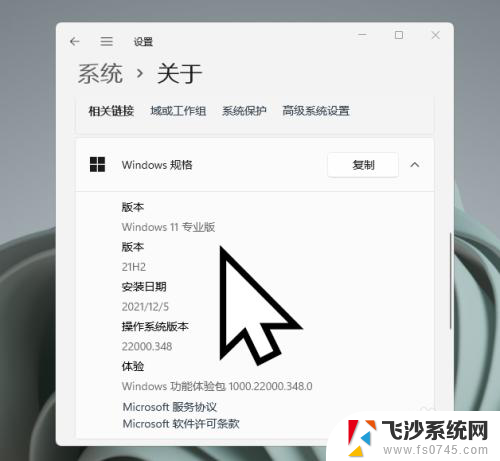
以上就是关于Windows 11如何确定自己是否为专业版的全部内容,如果有遇到相同情况的用户,可以按照我提供的方法来解决。